Хронологія - одна з найбільш очікуваних особливостейв Windows 10 April Update. Microsoft анонсувала цю функцію дуже давно, і її було впроваджено лише цього року. Ця функція повинна працювати прямо з вікна, якщо ви оновлено до Spring Creators Update. На жаль, це не так. Здається, ця функція під час показу в інтерфейсі не економить вашу активність. Ось кілька речей, які можна спробувати виправити тимчасова шкала не працює.
Часовій шкалі потрібно щонайменше один день, щоб зібрати вашу активність, тому якщо минуло 24 години з моменту оновлення до наступного основного оновлення, приділіть їй потрібну кількість часу.
Перевірити прапорець "Часова шкала" увімкнено
Переконайтеся, що часова шкала включена, тобто дозволено збирати історію вашої діяльності. Відкрийте додаток Налаштування та перейдіть до групи налаштувань конфіденційності та виберіть вкладку Історія активності.
Переконайтесь, що прапорець "Нехай Windows збирає мою діяльність з цього ПК".

Чиста історія діяльності
Можливо, вам доведеться стрибнути запускати "Шкала", божевільний якце звучить. Відкрийте додаток Налаштування та перейдіть до групи налаштувань конфіденційності. Виберіть вкладку Історія активності ще раз, прокрутіть униз до розділу Очистити історію активності та натисніть кнопку Очистити. Зробіть це, навіть якщо Windows 10 не встигла зібрати вашу активність.
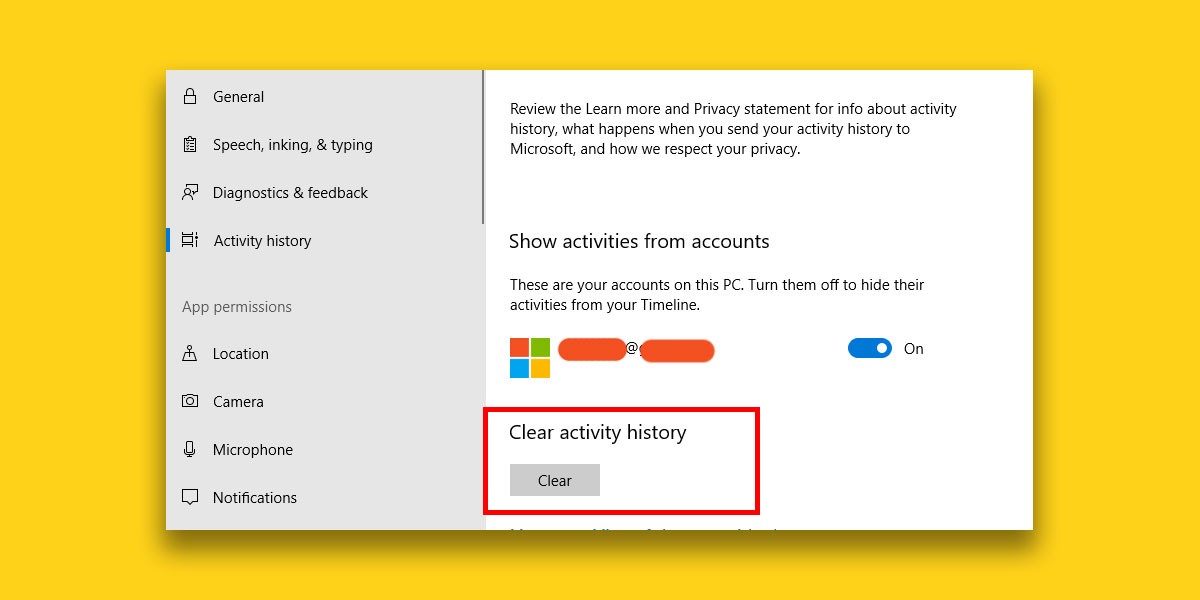
Тимчасово переключиться на локальний рахунок
Це рішення трохи дратує, але воно працює. Відкрийте додаток Налаштування та перейдіть до групи налаштувань облікових записів. На вкладці Ваша інформація натисніть опцію "Увійти замість цього локального облікового запису". Перейдіть на локальний рахунок, і тимчасова шкала повинна почати працювати.
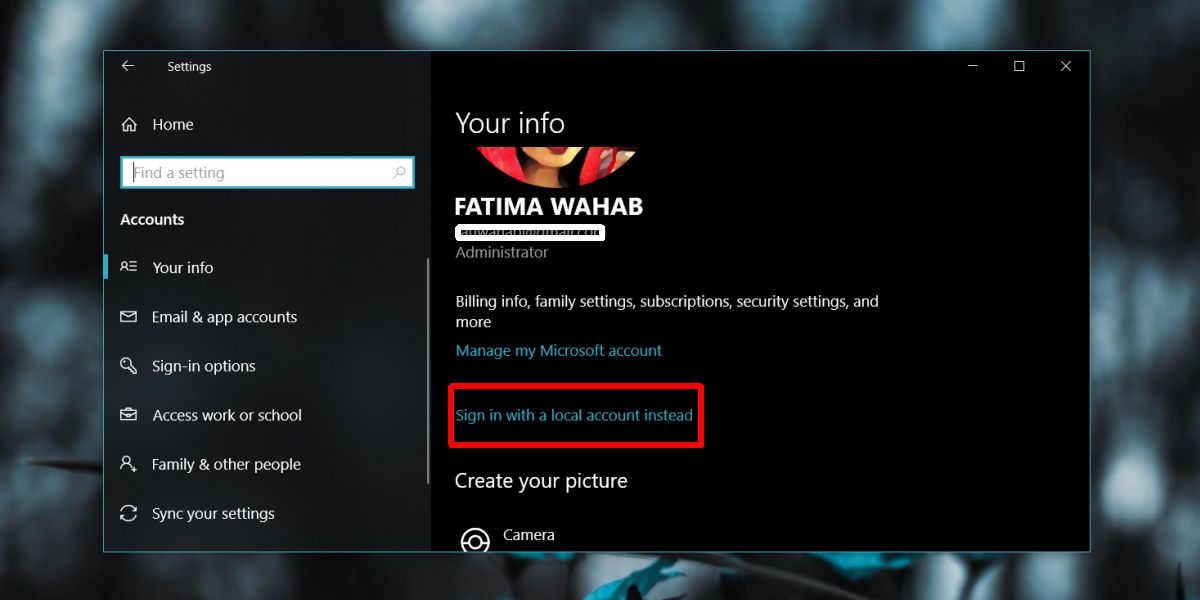
Ви можете дотримуватися використання локального акаунтадеякий час, перш ніж повернутися до облікового запису Microsoft. Користувачі повідомляють, що при переключенні на локальний обліковий запис тимчасова шкала не працюватиме одразу, якщо це не усуне проблему миттєво, можливо, ви хочете деякий час використовувати робочий стіл лише для локального облікового запису. Можливо, знадобиться деякий час, щоб розпочати роботу, і як тільки це станеться, ви зможете перейти назад до свого облікового запису Microsoft.
Слід також зазначити, що з Timeline працюєпрограми, які підтримують його. Якщо ваша проблема полягає в тому, що на часовій шкалі не відображаються всі ваші програми, це може бути через те, що додаток, якого ви сподіваєтесь побачити, ще не підтримує нову функцію. Усі додатки для акцій працюють, тому якщо ви намагаєтеся перевірити, чи це проблеми, або сама функція, деякий час використовуйте Edge.













Коментарі